Когда вы покупаете маршрутизатор , который поддерживает сильные беспроводные сигналы , и вы обнаруживаете, что Wi-Fi 5 ГГц не отображается на вашем устройстве, это заставляет задуматься, потратили ли вы впустую свои деньги. Не волнуйтесь, есть несколько причин, по которым это происходит.
Предполагая, что вы купили двойной или триполосный маршрутизатор , вы определенно не тратили деньги. Скорее всего - есть что -то не так с настройками маршрутизатора или настройками ваших устройств. В этом посте мы покажем вам несколько способов решить эту проблему. Но во-первых, нам нужно обсудить , как работает Wi-Fi , почему мы используем 5 ГГц Wi-Fi и перечислите наиболее распространенные причины, почему Wi-Fi 5 ГГц не появляется . После короткого представления мы дадим вам несколько советов о том, как решить эту проблему.
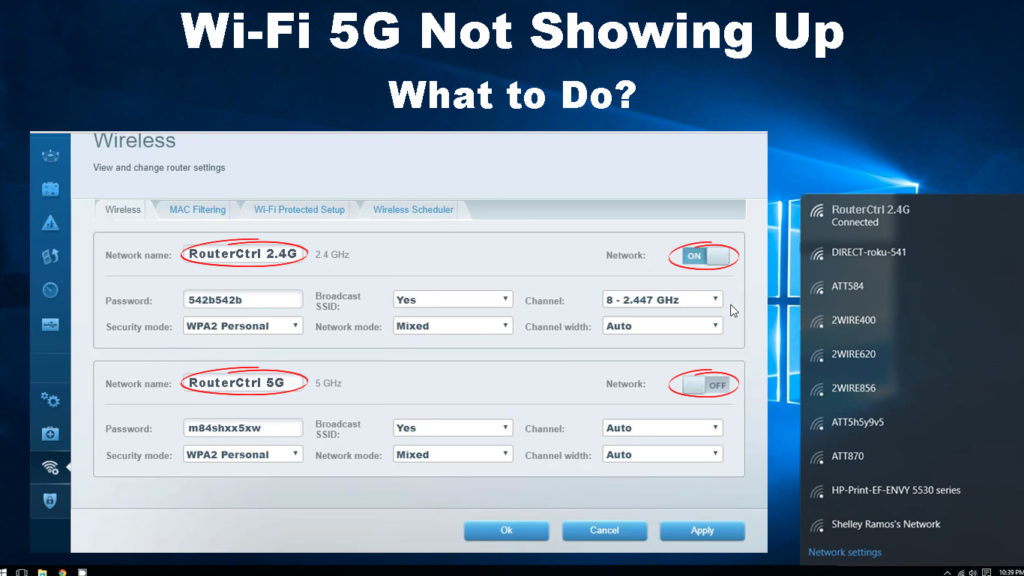
Как работает Wi-Fi?
Wi-Fi -это беспроводная технология, которая обеспечивает передачу данных. Каждое устройство, помеченное в торговую марку Wi-Fi, может использовать Wi-Fi. Это работает через радиочастоты. Вместо использования кабелей для передачи сигнала и общения, наши устройства используют радио.
Каждое устройство с поддержкой Wi-Fi-Fult должно иметь беспроводной (Wi-Fi) адаптер . Это аппаратный компонент, который имеет две части. Первый - это приемник, а второй - передатчик.
Когда вы пытаетесь использовать Google на своем смартфоне, вы отправляете запрос. Этот запрос транслируется на ваш маршрутизатор , беспроводной маршрутизатор получает запрос и направляет его в Интернет. То же самое происходит, когда вы получаете данные.
Серверы отправляют пакеты данных в ваш маршрутизатор, а ваш маршрутизатор транслирует их на ваше устройство, используя беспроводную радиочастоту. В настоящее время две наиболее часто используемые частоты составляют 2,4 ГГц и 5 ГГц.
Зачем использовать 5 ГГц беспроводной?
Причина, по которой большинство современных беспроводных маршрутизаторов-это двойной диапазон или триполосный маршрутизаторы, заключается в том, что эти две наиболее распространенные частоты хорошо работают вместе. Где у одного есть недостатки, у другого есть преимущества. Двойные маршрутизаторы транслируют сигналы Wi-Fi на обеих частотах-2,4 ГГц и 5 ГГц.
Трехполосные маршрутизаторы транслируют одну беспроводную сеть 2,4 ГГц и две беспроводные сети 5 ГГц. Некоторые маршрутизаторы имеют оба (или все три) сети в одном и том же SSID (идентификатор сервиса) , то есть имени сети. Адаптеры на наших устройствах работают хорошо, чтобы измениться между радиоприемниками, даже не замечая.
Старые маршрутизаторы поддерживали только одну радиочастотную полосу - радио 2,4 ГГц. Основным недостатком этой радиочастотной полосы является то, что она медленнее, чем полоса 5 ГГц . Тем не менее, он охватывает более широкий диапазон и обеспечивает более сильный сигнал.
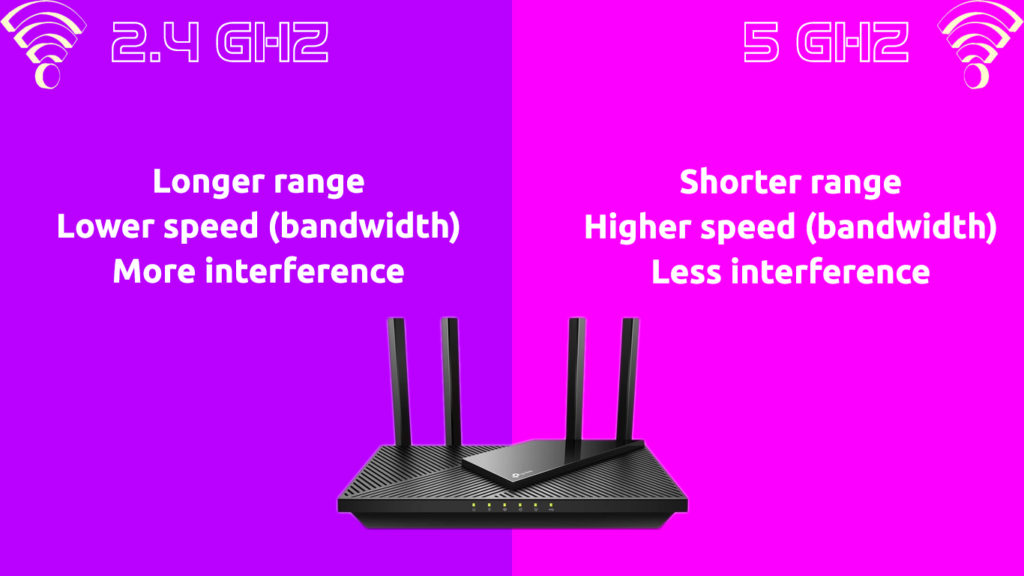
Чем выше частота, тем слабее сигнал. С 5 ГГц вы можете использовать быстрые беспроводные передачи, но диапазон намного короче. В сочетании они невероятно функциональны, и они могут гарантировать плавное беспроводное соединение в вашем доме.
Почему Wi-Fi 5 ГГц не появляется?
Первая причина заключается в том, что он под тем же именем, что и 2,4 ГГц, поэтому нет никакого способа сказать, связаны ли вы с ним. В большинстве случаев, которые могут объединить две полосы в одну, есть так называемая функция охватывания полос. Включение полос сшивания полос объединяет полосы 2,4 ГГц и 5 ГГц, а ваше устройство (ноутбук, телефон и т. Д.) Предполагается автоматически переключаться между полосами. Чтобы разделить две группы друг от друга, вам просто нужно отключить функцию штифта полос, и вы получите две отдельные сети Wi-Fi.
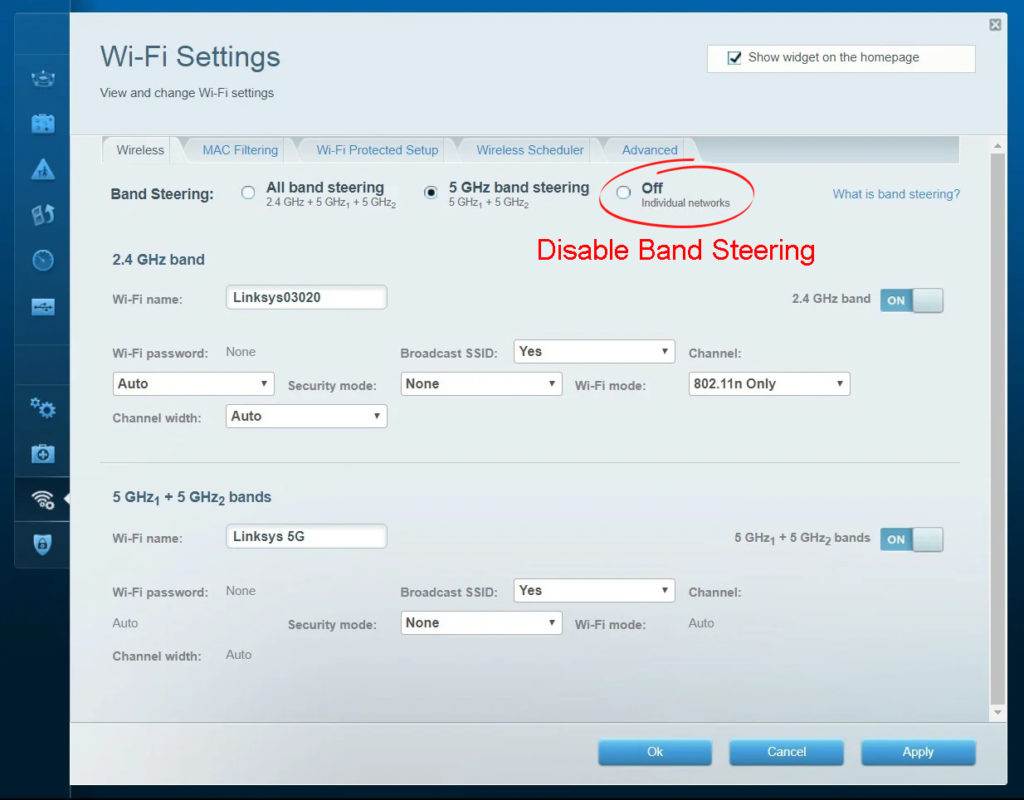
Если это не рулевое управление группой или если ваш маршрутизатор не поддерживает рулевое управление группой, есть и другие причины, по которым группа Wi-Fi 5 ГГц не отображается :
- Радио отключено: 5 ГГц Wi-Fi-радио не настроено должным образом или отключено. Чтобы решить эту проблему, нам нужно перейти в наши настройки маршрутизаторов и проверить, хорошо ли все.

- Вне досягаемости: если он не появляется, а у вас у вас есть барбекю, есть огромный шанс, что вы не досягательство. Попробуйте вернуться внутрь и подключиться к Wi-Fi 5 ГГц .
- Не поддерживается: это происходит, если ваше устройство не поддерживает соединения 5 ГГц. Единственное, что вы можете сделать здесь, это купить новое устройство, которое его поддерживает.
- Устаревший маршрутизатор: вы можете использовать устаревший маршрутизатор, который не поддерживает частотное радио 5 ГГц. Здесь мы рекомендуем купить новый маршрутизатор, который может удовлетворить ваши потребности.
- Устаревший драйвер: это редко случается, так как большинство людей поддерживают автоматические обновления. Таким образом, устаревший драйвер может возникнуть, если вы не использовали свое устройство через некоторое время или если оно было отключено от Интернета в течение длительного времени.
Wi-Fi 5 ГГц не отображается исправления
Есть несколько вещей, которые вы можете сделать, чтобы исправить Wi-Fi 5 ГГц, не выявляя проблемы. Первое, что вы всегда должны делать, это проверять совместимость вашего маршрутизатора с 5 ГГц. Кроме того, проверьте, поддерживает ли устройство, которое вы используете для подключения к вашей сети Wi-Fi 5 ГГц.
1. Проверьте совместимость маршрутизаторов и устройств с 5 ГГц Wi-Fi
Давайте сначала сделаем устройство. Если он запускает Windows 10, введите CMD в поле поиска. Нажмите Enter, когда появляется первый результат. Когда откроется черное окно, вам нужно ввести Netsh Wlan Show Drivers и нажать Enter.
Это будет отображать кучу вещей, но если вы присмотритесь, вы увидите линию, в которой говорится, что радио -типы поддерживаются. В этой строке, если вы видите 802.11b, 802.11n и 802.11ac, ваше устройство поддерживает беспроводное радио 5 ГГц. Кроме того, если указан 802.11ax, ваш компьютер Windows может подключиться к Wi-Fi 5 ГГц.

Для маршрутизатора просто зайдите в онлайн, введите модель в поисковую систему и посмотрите, поддерживает ли она Wi-Fi Dual-Band или Tri-Band Wi-Fi. Если это всего лишь однополосный Wi-Fi, ваш маршрутизатор не поддерживает 5 ГГц Wi-Fi, и вам нужно купить новый.
2. Получите адаптер
Если ваше устройство не поддерживает 5 ГГц беспроводных радиоприемников, но ваш маршрутизатор делает, вы можете получить USB-адаптер Wi-Fi, который поддерживает 5 ГГц Wi-Fi . Это блестящее решение - это довольно дешево и без проблем. Вам не нужно разобрать свой компьютер и заменить адаптер Wi-Fi. Вы можете просто подключить этот ключ Wi-Fi и подключиться к Wi-Fi 5 ГГц.

3. Выключите управление питание адаптера
Перейдите в поле поиска и введите Device Manager Hit Enter. Оказавшись там, разверните раздел, называемый сетевыми адаптерами, найдите беспроводной адаптер и щелкните правой кнопкой мыши. Нажмите на свойства и найдите вкладку управления питанием. Вы увидите флажок, в котором говорится, что компьютер выключает устройство, чтобы сохранить питание, снять его, и вот и все.

4. Установите 5 ГГц в качестве предпочтительной группы
Перейдите в настройки, а затем найдите сетевой интернет. Оказавшись там, выберите «Изменить параметры адаптера». Когда вы достигнете окна, где вы можете увидеть все доступные сети, выберите то, что вы используете в настоящее время.
Щелкните правой кнопкой мыши сеть, которую вы в настоящее время используете, и нажмите «Свойства». Нажмите на Configure. Выберите вкладку «Дополнительно», найдите строку, в которой говорится, что предпочтительная полоса и выберите ее. Измените значение в раскрывающемся спине, чтобы предпочтение отпонке 5 ГГц. Нажмите OK и попробуйте подключиться к Wi-Fi.

5. Установите обновление
Когда Wi-Fi 5 ГГц не появляется, это может быть проблемой с обновлением, которое произошло. Просто проверьте, были ли какие -либо недавние обновления, и удалите их, чтобы увидеть, работает ли это. Перейдите к настройкам> Обновить безопасность> Просмотреть историю обновления> Удалить обновления. Вы всегда можете выбрать, какое обновление удалить.
6. Восстановление системы
Наконец, если вы смогли обнаружить Wi-Fi 5 ГГц в прошлом, и теперь он вообще не появляется, вы всегда можете сделать систему восстановления до того времени, когда был доступен 5 ГГц Wi-Fi. Для этого вам нужно нажать на настройки.
Оказавшись в этом меню, нажмите на обновления безопасности. Вы можете выбрать вариант восстановления, а затем выбрать другой вариант, но мы рекомендуем выбрать вернуться к более ранней сборке. Нажмите перезапуск сейчас, и вот и все. Конечно, вам нужно будет иметь изображение вашей ОС, чтобы восстановить ее.
Заключение
Там вы идете, Wi-Fi 5 ГГц не выявляется больше не должно быть проблемой. Если Wi-Fi 5 ГГц несовместимо с вашим устройством, вы можете просто купить устройство, которое поддерживает соединения 5 ГГц. Если ваш роутер 5 ГГц не поддерживается вашим маршрутизатором, вам нужен новый маршрутизатор . Если оба, ваше устройство и ваш маршрутизатор поддерживают 5 ГГц Wi-Fi, попробуйте предложенные исправления. Наконец, если ни одно из исправлений не работает, вы всегда можете назвать техническую поддержку, чтобы увидеть, смогут ли они помочь.
